
方法1:热键
打开“书签管理器”的速度更快,其中存储了所有已保存的站点,可以通过密钥组合。同时,按Ctrl + Shift + O(在拉丁布局中的字母O)和新调度程序将出现在新选项卡中。在那里,您可以使用书签查看文件夹,管理它们中的每一个并沿保存的URL进行。
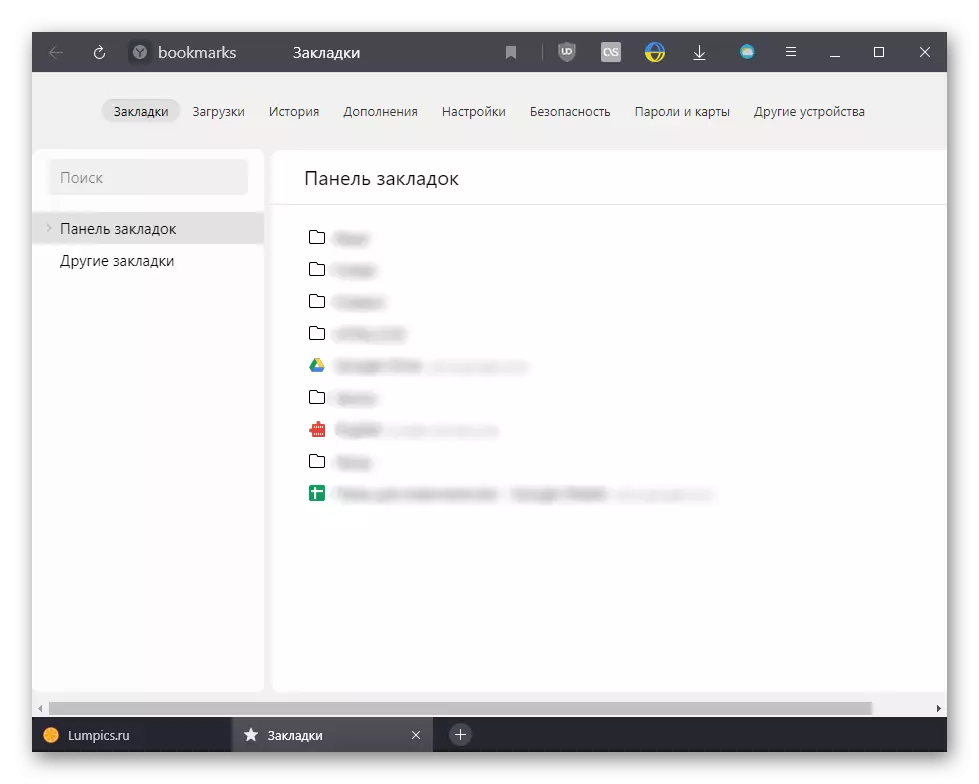
值得注意的是,它并不总是触发关键组合:在操作系统中运行的一些应用程序并在浏览器上具有更高的优先级可以拦截它。例如,它发生在AMD视频卡驱动程序中,其中Ctrl + Shift + O表示统计数据的输出,这就是热键将打开它的原因,而不是Yandex.Browser中的“书签管理器”,因为驾驶员增加优先于Web观察者。
方法2:浏览器菜单
当第一个方法没有适合任何原因时,您也可以使用“菜单”,其中有一个“书签”部分。将鼠标悬停在鼠标光标并从下拉菜单中或转到“书签管理器”,

或使用几个书签的列表。
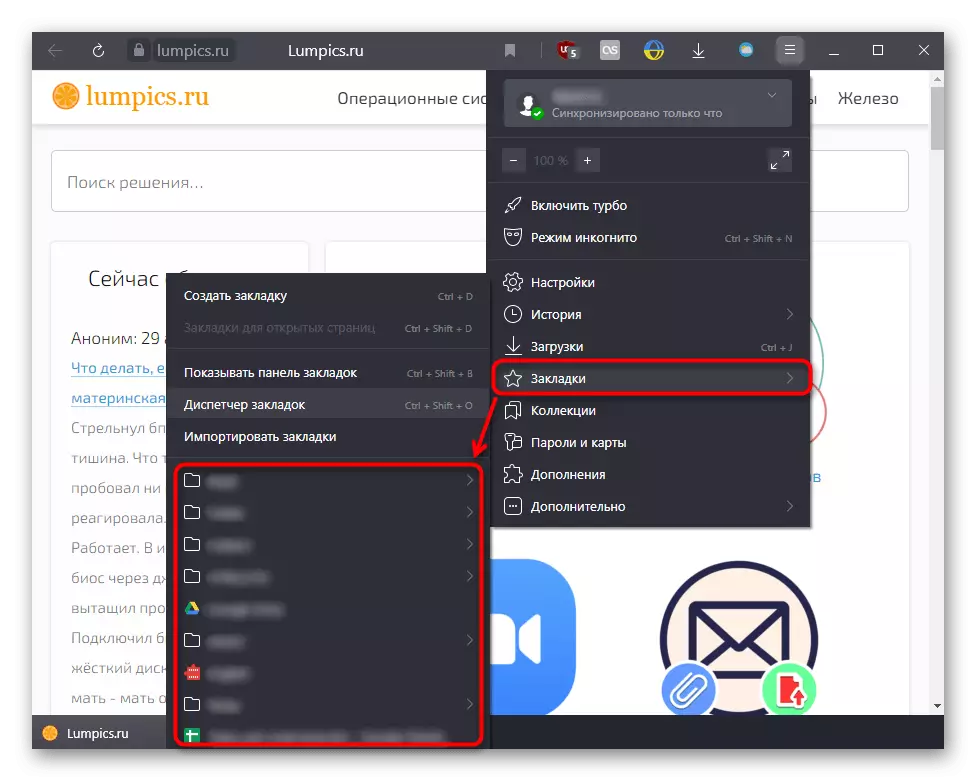
方法3:从其他部分转换
您不应该忘记通过在系统菜单的其他部分中快速转到书签,例如,在“设置”,“下载”,“故事”中。浏览器始终从顶部显示面板,其中轻松切换到其他系统页面。

方法4:侧板
使用侧边栏的人可以通过按下按钮来舒适地调用书签面板。它从上面(水平)的书签面板更好,因为现在几乎所有人都有宽屏,在这种情况下,垂直条纹不会占用空间来查看大多数网页。此外,书签侧板的功能更多。单击带星夹的按钮以打开紧凑的“书签管理器”,该“书签管理器”也有一个搜索字段。

如果您没有侧边栏,但更新了浏览器,请单击“菜单”按钮并转到“设置”。
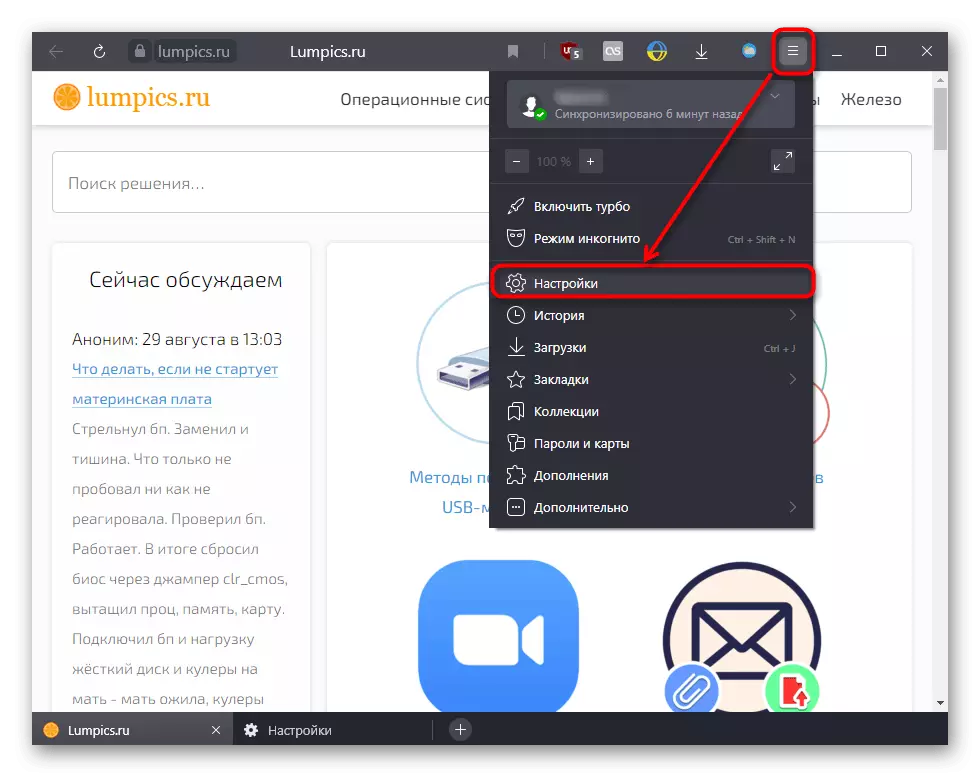
在这里,找到“侧边栏”块并选中唯一可用项旁边的框 - “在页面上显示侧栏”。它的显示选项列表将可用,您应该从中选择合适的。

方法5:打开顶部面板
如果您仍然更喜欢在地址字符串下的水平面板的形式中的经典版本,则可以根据下面的链接的说明启用它,其中显示其操作的选项。
阅读更多:打开yandex.browser的书签面板
新手,刚刚到达yandex.browser,还建议阅读几个其他文章,这些文章将在此Web浏览器的表现问题时帮助不会丢失书签。
阅读更多:
从Yandex.bauser复制书签
重新安装Yandex.Bauser,保存书签
